Milhões de pessoas usam o Google Chrome como seu navegador de internet padrão porque ele oferece ótimo desempenho, sincronização perfeita com a conta do Google, uma enorme biblioteca de extensões e, claro, segurança atualizada. Com uma base de usuários tão grande, o Google não pode se dar ao luxo de considerar as falhas de segurança levianamente, por isso corrige as falhas de segurança o mais rápido possível. Embora o Google mantenha um controle sobre questões maiores de segurança, a responsabilidade também recai sobre os usuários para que tenham uma experiência de navegação segura na Internet. Existem algumas configurações e recursos integrados do Google Chrome que os usuários podem aproveitar para aumentar significativamente a segurança do Google Chrome. Além disso, as melhorias nos hábitos de navegação também podem fazer uma diferença considerável quando se trata da segurança do Chrome. Neste artigo, examinaremos todas as opções para melhorar a segurança do Google Chrome por parte do usuário para que estejamos sempre do lado mais seguro.
Aprimorando a segurança do Google Chrome em 2020
Dividimos este artigo em várias seções para torná-lo mais digerível para os leitores. Em primeiro lugar, falaremos sobre algumas configurações embutidas para aumentar a segurança do Google Chrome e, em seguida, passaremos para a parte avançada, onde compartilharemos algumas extensões e bons hábitos de navegação. Sinta-se à vontade para pular pelas seções se quiser.
Noções básicas de aprimoramento da segurança do Google Chrome
1. Proteja-se contra sites perigosos
Existem inúmeros sites na web que atraem novos usuários por meio de táticas diferentes. A maioria desses sites tem malware e todos os tipos de redirecionamento de links para sites obscuros. Qualquer pessoa nova na web pode ser facilmente levada para um passeio. No entanto, existe uma opção de “Navegação segura” no Google Chrome que, uma vez ativada, impede que o usuário visite sites maliciosos. Para habilitá-lo, abra as configurações do Chrome e toque em “Sincronizar e Serviços do Google”. Agora role para baixo e certifique-se de que “Navegação segura” está habilitado. O Google examina regularmente milhões de páginas da web e toma nota de sites inseguros. Por isso, antes mesmo de acessar o site, o Google alerta o usuário para não prosseguir. Dessa forma, você sempre estará do lado mais seguro.
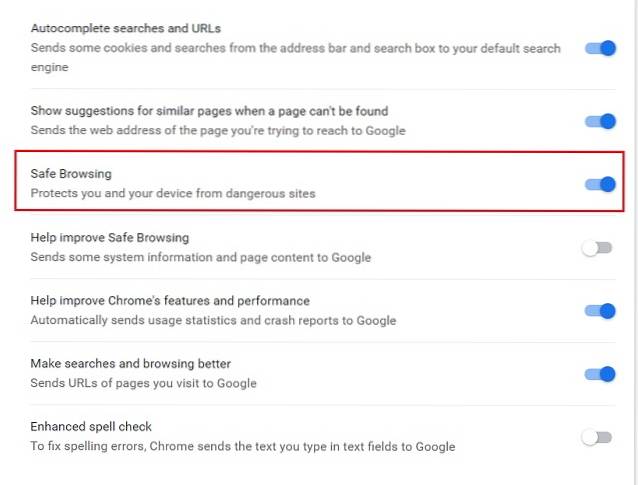
2. Criptografe seus dados
O Google Chrome tem uma nova opção para criptografar todo o seu nome de usuário e senha. Se você usa o serviço do Google para salvar suas credenciais de login, criptografar os dados é a melhor maneira de fazer isso. Para habilitá-lo, vá para Configurações do Chrome → Sincronização e serviços do Google → Criptografar senhas sincronizadas com a conta do Google. Agora, ninguém conseguirá ler suas senhas porque elas foram criptografadas com chaves hash e armazenadas em sua conta do Google.
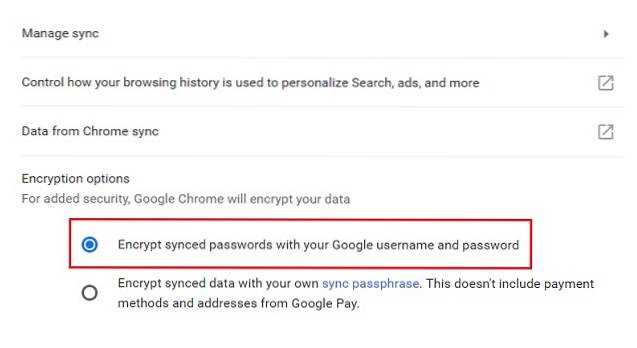
3. Desative o rastreamento
Na web, o rastreamento é um grande problema, pois os sites tendem a direcionar os usuários com muitos anúncios personalizados. Em alguns casos, os sites criam um perfil único usando os dados de navegação para identificar um usuário na web. Se você deseja desativar o rastreamento no Google Chrome, abra as configurações do Chrome, role para baixo até Privacidade e segurança e ative "Não rastrear solicitação". Agora, antes de visitar qualquer site, o Chrome enviará uma solicitação de Do Not Track e o site responderá de acordo.
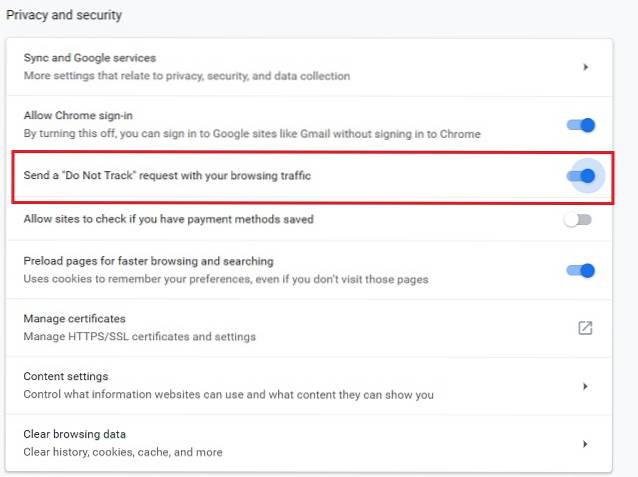
Dito isso, muitos sites não seguirão a solicitação do Chrome e ainda rastrearão você. Se você não quiser que nada rastreie você, pode usar a extensão Ghostery (grátis) para aumentar ainda mais sua segurança e privacidade. Ele bloqueará rastreadores e todos os tipos de ferramentas analíticas sempre que você visitar um site. Ele até mostra o nome dos rastreadores para que você saiba qual site está rastreando mais.

4. Proteja sua conta do Google no Chrome
Se você vinculou sua conta do Google ao Chrome para fins de sincronização, deve primeiro proteger sua conta do Google. Como sua conta do Google está vinculada ao Chrome, qualquer pessoa que possa acessar seu PC também pode acessar sua conta do Google, incluindo Gmail, Fotos, Drive, etc. A melhor maneira de proteger sua conta do Google é adicionar uma camada extra de segurança como dois fatores autenticação. Para habilitá-lo, abra a página de verificação em duas etapas do Google e adicione o número do seu celular como a segunda etapa para autenticação. Se você quiser ter uma ideia melhor sobre 2FA, você pode verificar nosso guia aqui.
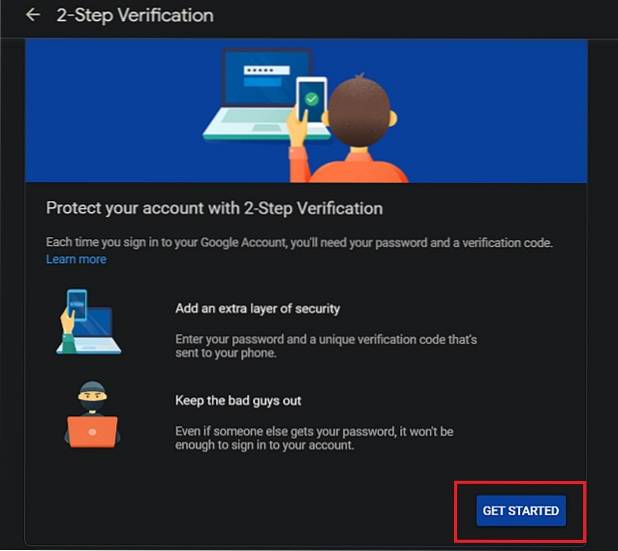
Fora isso, você pode desativar a opção de login automático na configuração do Chrome. Com o Login automático habilitado, você será conectado automaticamente a sites usando suas credenciais salvas, sem qualquer solicitação de login. O Chrome faz isso para oferecer uma experiência perfeita, onde você não precisa clicar no botão de login toda vez que visitar um site conhecido. No entanto, também pode ser um pesadelo de privacidade para usuários que não tomam cuidado. Geralmente, você deve estar no controle de sua conta e pode mantê-la ativada. No entanto, se você não tiver certeza, deve desativá-lo. Para configurar o login automático, vá para a configuração do Chrome e abra as senhas. Aqui, altere a opção de login automático conforme desejar.
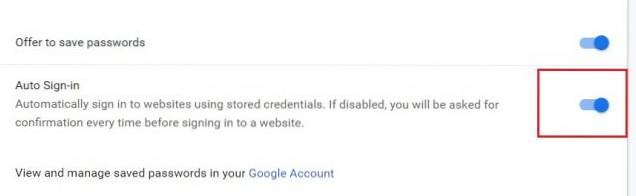
Você também deve criar o hábito de sair de sua conta do Google no Chrome no final do dia. Isso irá minimizar significativamente o risco de uma conta do Google cair nas mãos de alguém. Se você não é bom em lembrar coisas, basta instalar a extensão Auto Logout (Free) em seu Chrome e ela fará o seu trabalho. Basicamente, a extensão irá desconectar automaticamente sua conta do Google sempre que você sair do Google Chrome.
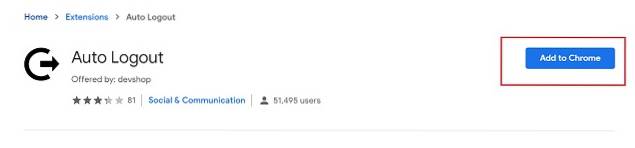
Dicas avançadas de segurança do Google Chrome
1. Navegue na Web com segurança
Com a introdução do protocolo HTTPS, a web começou a se tornar muito mais segura. Sob o novo protocolo, todas as comunicações entre o navegador e o site são criptografadas. Em termos simples, significa que ninguém pode ler os seus dados de navegação, nem mesmo o seu fornecedor de serviços de Internet. No entanto, ainda existem milhões de sites que não mudaram completamente para o protocolo HTTPS. É decepcionante, especialmente para os usuários que valorizam muito a privacidade e a segurança. Felizmente, há uma extensão, HTTPS Everywhere (Free) que muda os sites do protocolo HTTP para HTTPS automaticamente.
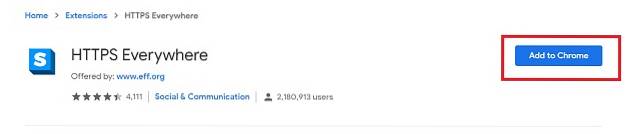 A extensão é realmente útil para detectar sites inseguros e protegê-los. É especialmente importante ao fazer pagamentos na web. Por exemplo, se você estiver fazendo um pagamento em um portal HTTP inseguro, os detalhes do seu cartão não serão criptografados e estarão sujeitos a violações de dados. É por isso que é importante acessar o site HTTPS para manter seus dados de navegação seguros.
A extensão é realmente útil para detectar sites inseguros e protegê-los. É especialmente importante ao fazer pagamentos na web. Por exemplo, se você estiver fazendo um pagamento em um portal HTTP inseguro, os detalhes do seu cartão não serão criptografados e estarão sujeitos a violações de dados. É por isso que é importante acessar o site HTTPS para manter seus dados de navegação seguros.
2. Salve o Chrome dos mineiros de criptomoeda
Os mineradores de criptomoedas estão em toda a web e isso se tornou uma séria ameaça aos usuários. Os mineiros usam certos scripts para rodar atrás de sites e, eventualmente, comem recursos do computador. Para garantir que nenhum desses scripts seja executado em seu navegador, instale a extensão minerBlock (grátis) e você está pronto para ir. Ele detectará e bloqueará mineradores de criptomoedas automaticamente para que seu navegador não fique atrasado e fique livre de qualquer tipo de intrusão.

3. Use um gerenciador de senhas
Se você tem contas em vários sites, o gerenciamento de senhas se torna um exercício cansativo. Além disso, a criação de senhas idênticas e simples para diferentes sites sem nenhum caractere ou hashing complexo facilita a quebra, comprometendo assim sua segurança. Aconselhamos você a usar um gerenciador de senhas para aprimorar a segurança do Google Chrome, bem como a segurança de sua conta. Para mim, o gerenciador de senhas embutido do Chrome faz o trabalho perfeitamente bem. Somente faça login em sua conta do Google no Chrome e ele começará a oferecer senhas fortes, e também sincroniza com sua conta do Google. No entanto, se você não deseja manter todas as informações vinculadas a uma conta do Google, pode usar o LastPass (gratuito, $ 2,99 / mês) ou 1Password (teste gratuito, $ 2,99 / mês), ambos são igualmente bons.
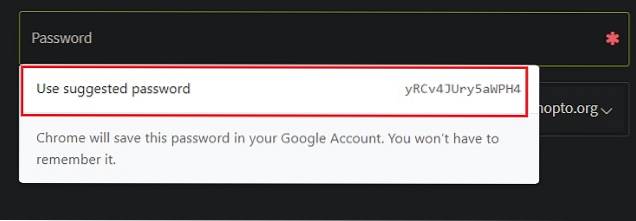
4. Navegue na Web de forma anônima
Há momentos em que você simplesmente não quer ser identificado na web por anunciantes ou hackers bisbilhoteiros. Se for esse o caso, então você deve definitivamente use uma VPN para se manter seguro contra os olhares indiscretos na web. Existem muitas VPNs pagas e gratuitas por aí, mas se você não quer comprometer sua privacidade de forma alguma e deseja uma experiência de navegação rápida, você deve escolher um serviço VPN pago. Eu uso a extensão VPN TunnelBear e ela me fornece 500 MB de dados mensais gratuitamente. Embora não seja suficiente, você pode atualizar para a versão premium ($ 4,99 / mês) e obter todas as vantagens. Você não precisa usar o TunnelBear, pois existem muitas opções de VPN boas no mercado e você pode usar qualquer uma delas.
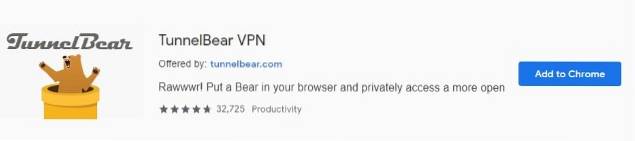
5. Verifique a autenticidade do URL
Às vezes, clicamos em URLs encurtados e ele redireciona para algum outro site que não estávamos esperando. Esses sites podem ser páginas de spam direcionadas a infectar o PC do usuário com malware. Se você já esteve nesta situação antes e deseja anulá-la, existe uma extensão que analisa o link encurtado no momento em que você clica nele. A extensão de link Unshorten (grátis) permite ao usuário verificar a autenticidade da URL com antecedência e fornecer informações, se deseja avançar ou não. Então, basta instalar a extensão e você está pronto para ir.
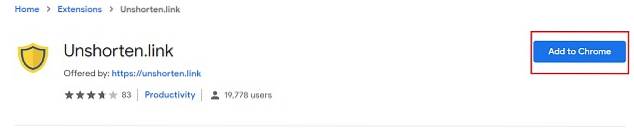
6. Tornar o Chrome privado
Muitos de nós preferimos o Chrome por causa de sua sincronização perfeita com a conta do Google. No entanto, algumas pessoas são paranóicas com seus dados de navegação e não querem entregá-los ao Google. Se você é um deles, mas ainda deseja usar o Google Chrome, pode fazer do jeito que quiser. Em primeiro lugar, clique no ícone do seu perfil → Gerenciar pessoas e remova sua conta do Google.
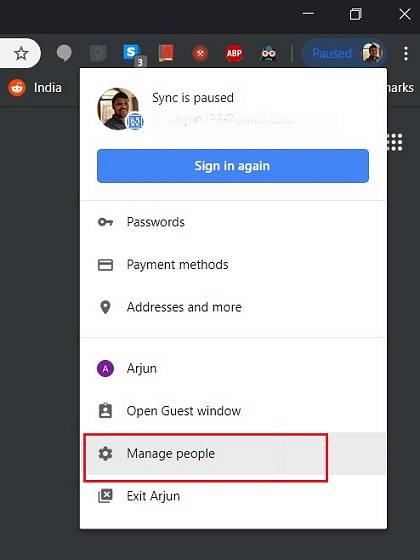
Agora vá para Configurações, role para baixo até Privacidade e Segurança. Aqui, desative “Permitir login do Chrome”. Isso interromperá o login no Chrome sempre que você usar uma conta do Google em seu navegador.
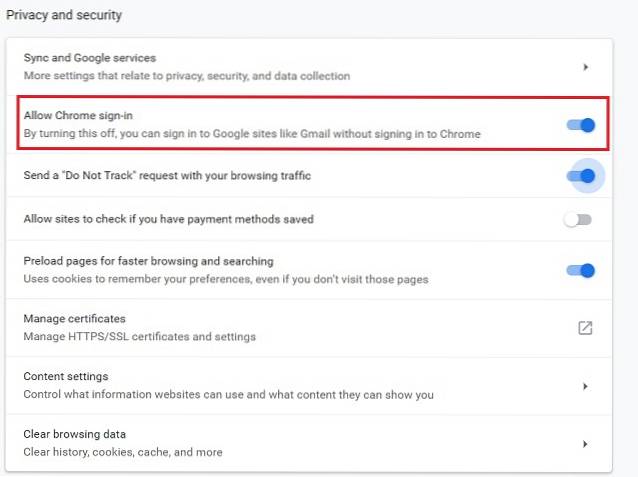
7. Gerenciar extensões
Como já deve ter ficado evidente, as extensões são uma ótima maneira de aumentar a segurança do Google Chrome. Contudo, há momentos em que as extensões maliciosas podem criar muitos problemas, incluindo infecção por malware, bombardeio de anúncios e ataques de phishing. Portanto, é importante estar atento a essas extensões obscuras.
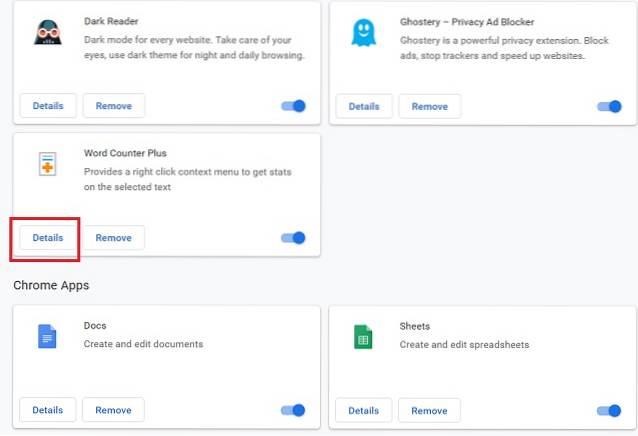
Acesse chrome: // extensions / e verifique regularmente se há extensões suspeitas e remova-o ali mesmo. Lembre-se de não permitir permissão anônima para extensões, a menos que seja necessário. Além disso, verifique os detalhes da extensão e veja se ela recebeu permissões indevidas. Em caso afirmativo, revogue as permissões que parecem estranhas para você.
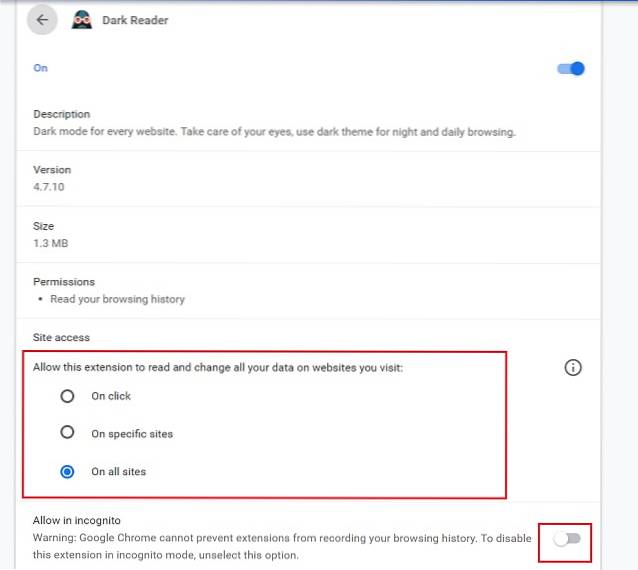
Outras dicas essenciais de segurança do Google Chrome
Além das etapas mencionadas acima, aqui estão algumas outras dicas de segurança do Google Chrome, pequenas, mas essenciais, que você pode usar para aumentar ainda mais a segurança do Google Chrome.
1. Desative a opção de pagamento se você não quiser que os sites saibam sobre seus métodos de pagamento salvos. Abra Configurações e role para baixo até Privacidade e Segurança. Aqui, desative “Permitir que os sites verifiquem se você tem métodos de pagamento salvos”.
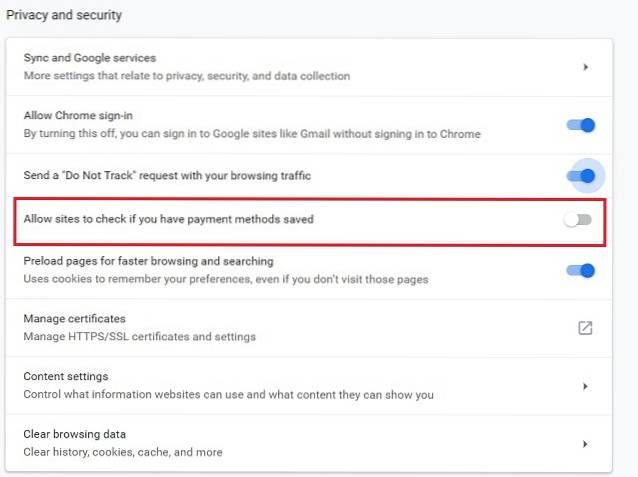
2. Verifique se há malware e programas que podem comprometer a segurança do Chrome. Para fazer isso, abra chrome: // settings / reset e clique em “Limpar computador”. Depois disso, clique no botão Localizar e ele começará a procurar por programas maliciosos. Não se preocupe, ele não excluirá os arquivos do seu computador ou os dados do Chrome. Após as descobertas, remova os programas suspeitos.
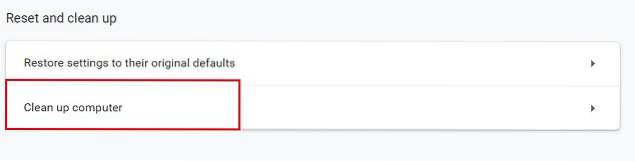 3. Sempre faça login em sua conta do Google no Chrome a partir do ícone do seu perfil ou do link do Gmail. Às vezes, ao abrir o Chrome, uma página de login da conta do Google é aberta automaticamente. Pode ser possível que essas páginas de inicialização sejam páginas de phishing tentando enganá-lo para fornecer credenciais de login. Portanto, sempre feche essas guias e faça login em uma nova guia.
3. Sempre faça login em sua conta do Google no Chrome a partir do ícone do seu perfil ou do link do Gmail. Às vezes, ao abrir o Chrome, uma página de login da conta do Google é aberta automaticamente. Pode ser possível que essas páginas de inicialização sejam páginas de phishing tentando enganá-lo para fornecer credenciais de login. Portanto, sempre feche essas guias e faça login em uma nova guia.
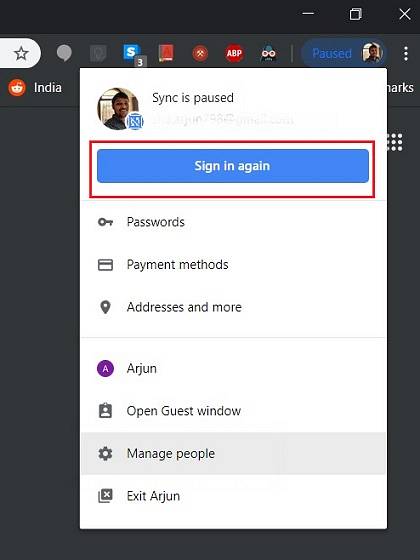
4. Por uma questão de hábito, você deve sempre manter o Google Chrome atualizado. Acesse chrome: // settings / help e verifique se há atualizações regularmente. Depois disso, reinicie o Chrome para que as alterações tenham efeito.
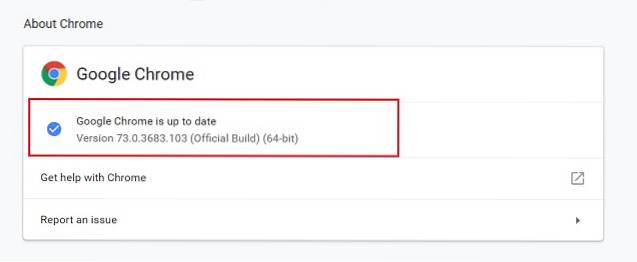
Aprimore a segurança do Google Chrome e aproveite uma Internet segura
Conforme seguimos as etapas, podemos ver que o Chrome é um navegador quase perfeito com muitos recursos de segurança integrados. Ainda assim, precisamos de algumas extensões para tornar o Chrome totalmente seguro e resistente a ataques externos. Além disso, como mencionei acima, a responsabilidade recai sobre o usuário em como acessar a web com segurança. Portanto, mantenha todos os pontos essenciais em mente e você sempre estará do lado mais seguro. Tendo dito tudo isso, deixe-nos saber se algo esquecido ou se você tem alguma outra sugestão para nós, escrevendo na seção de comentários abaixo.
 Gadgetshowto
Gadgetshowto



